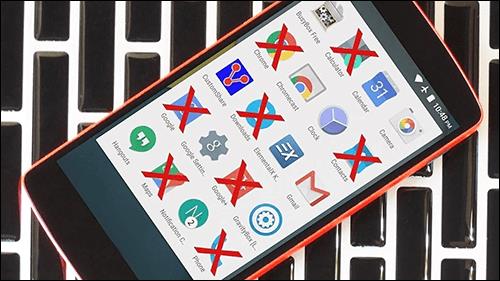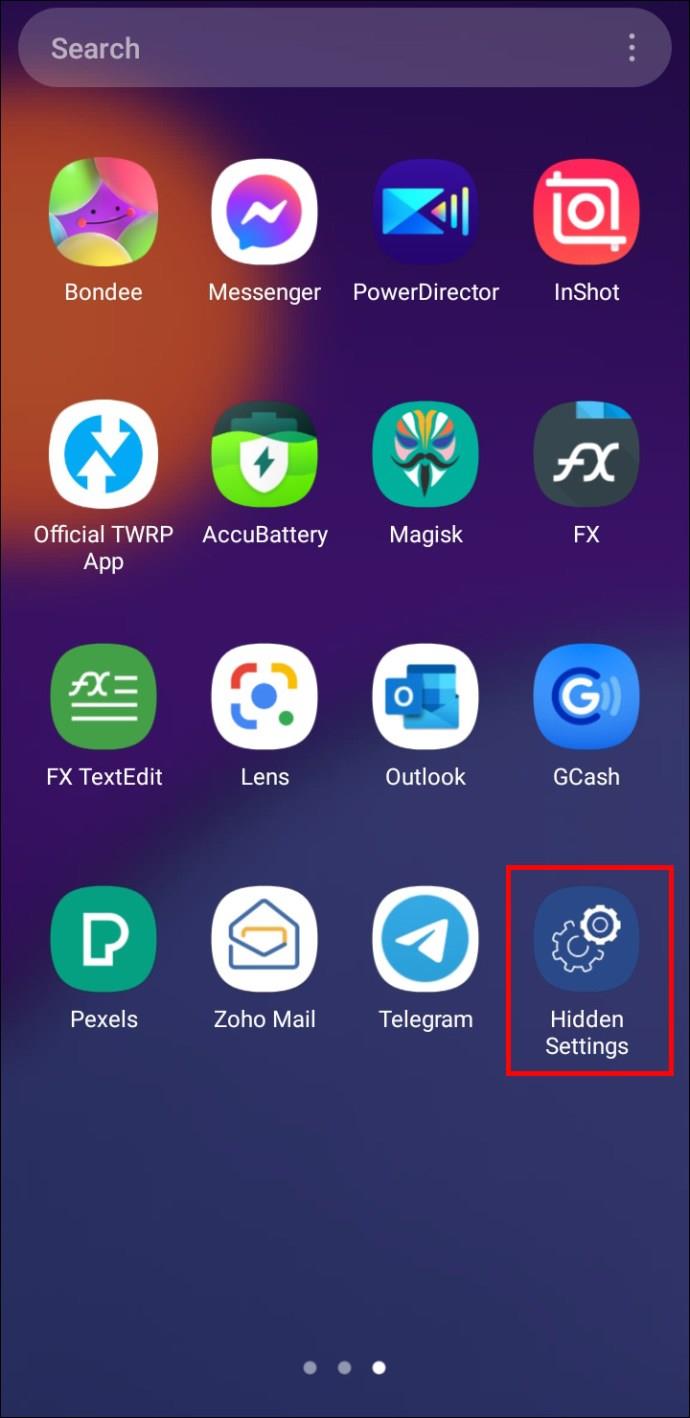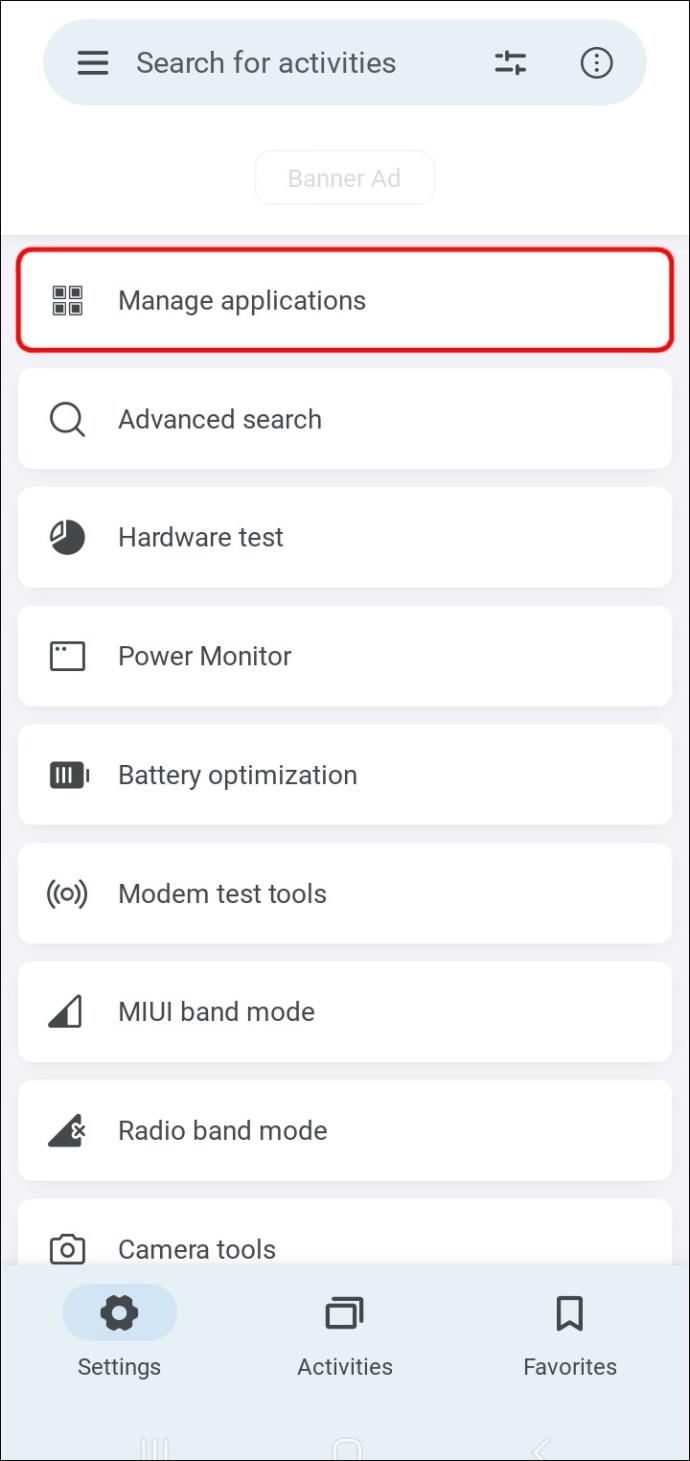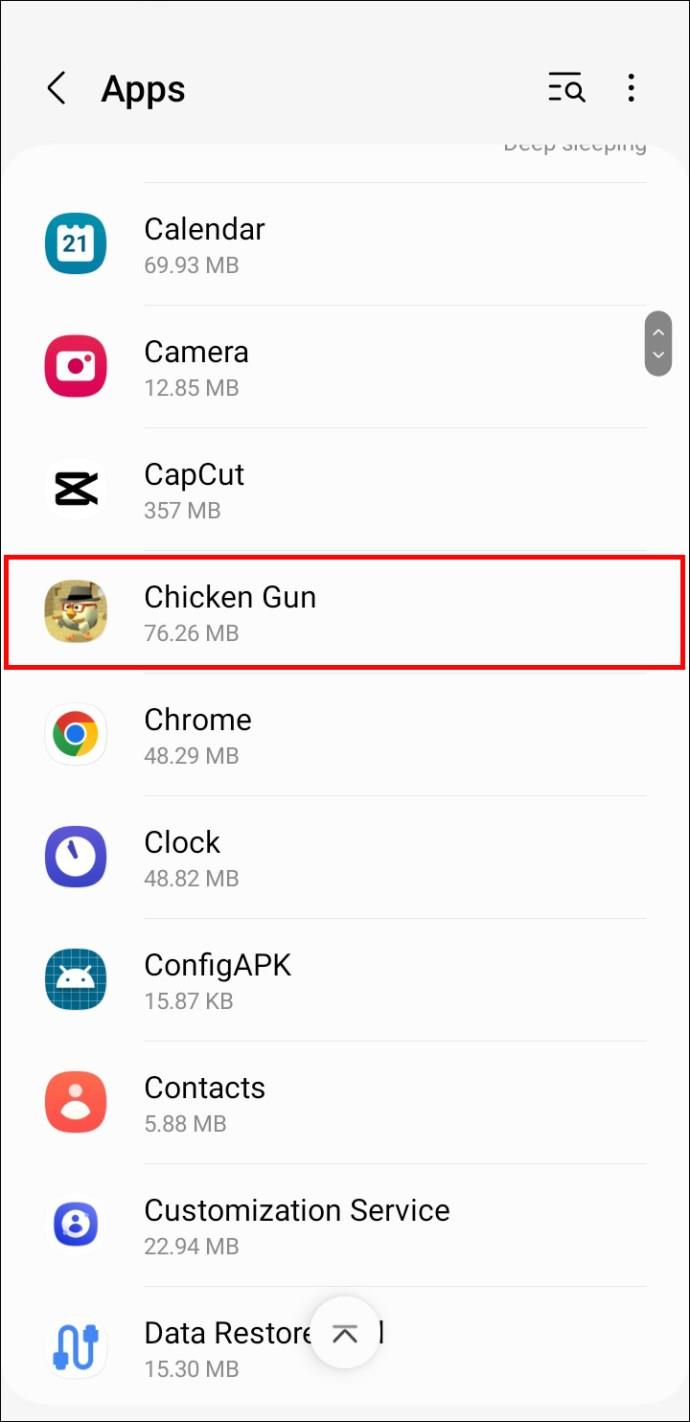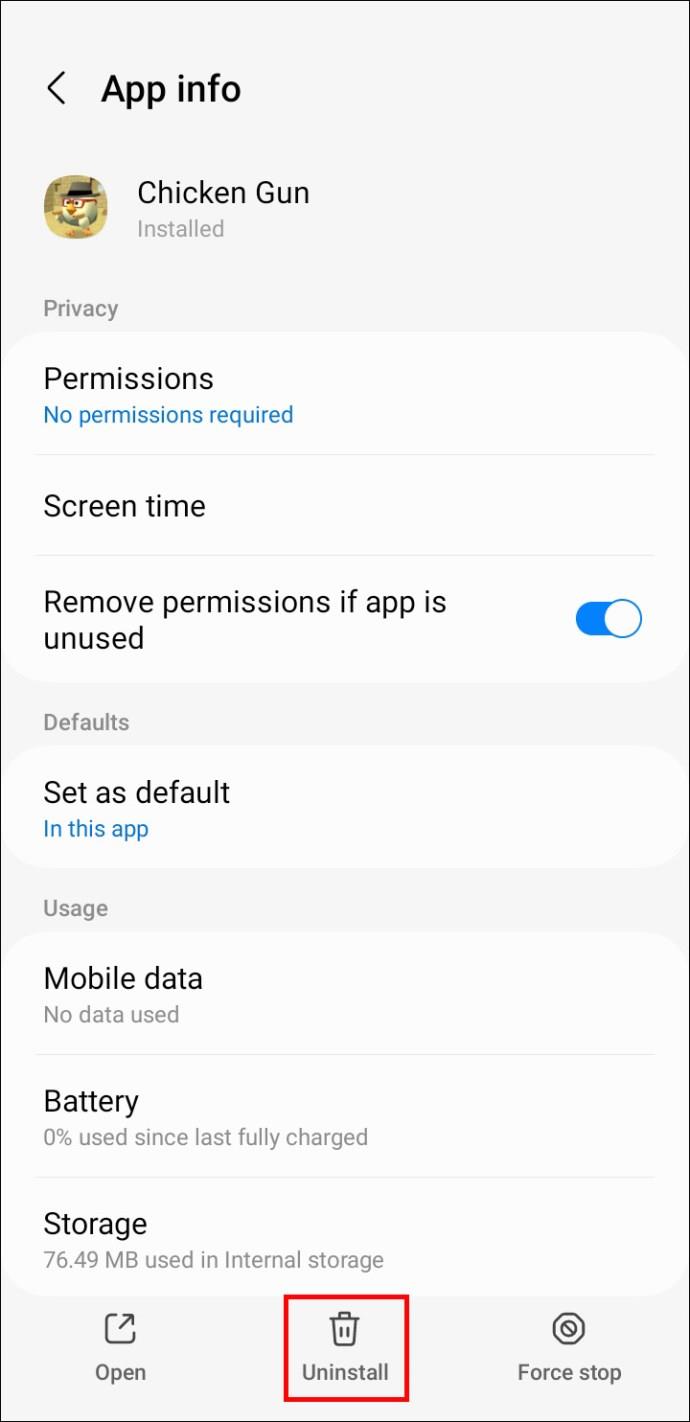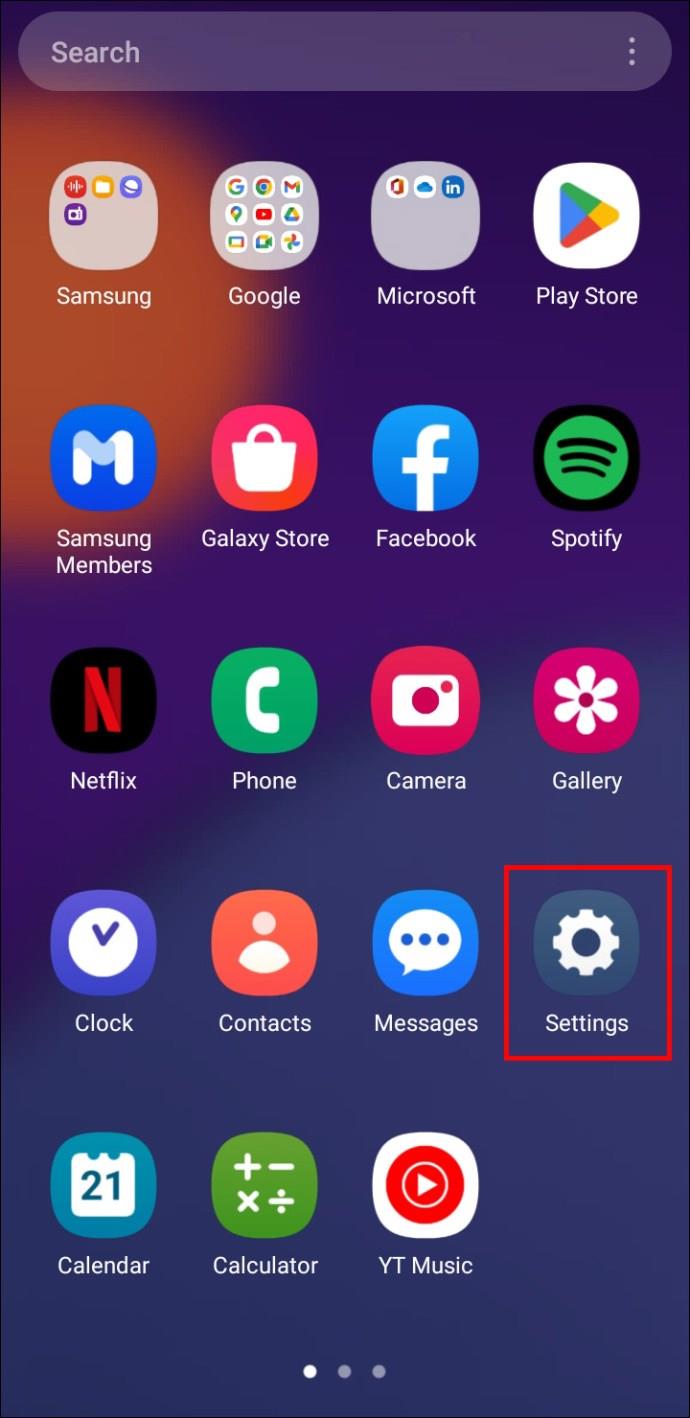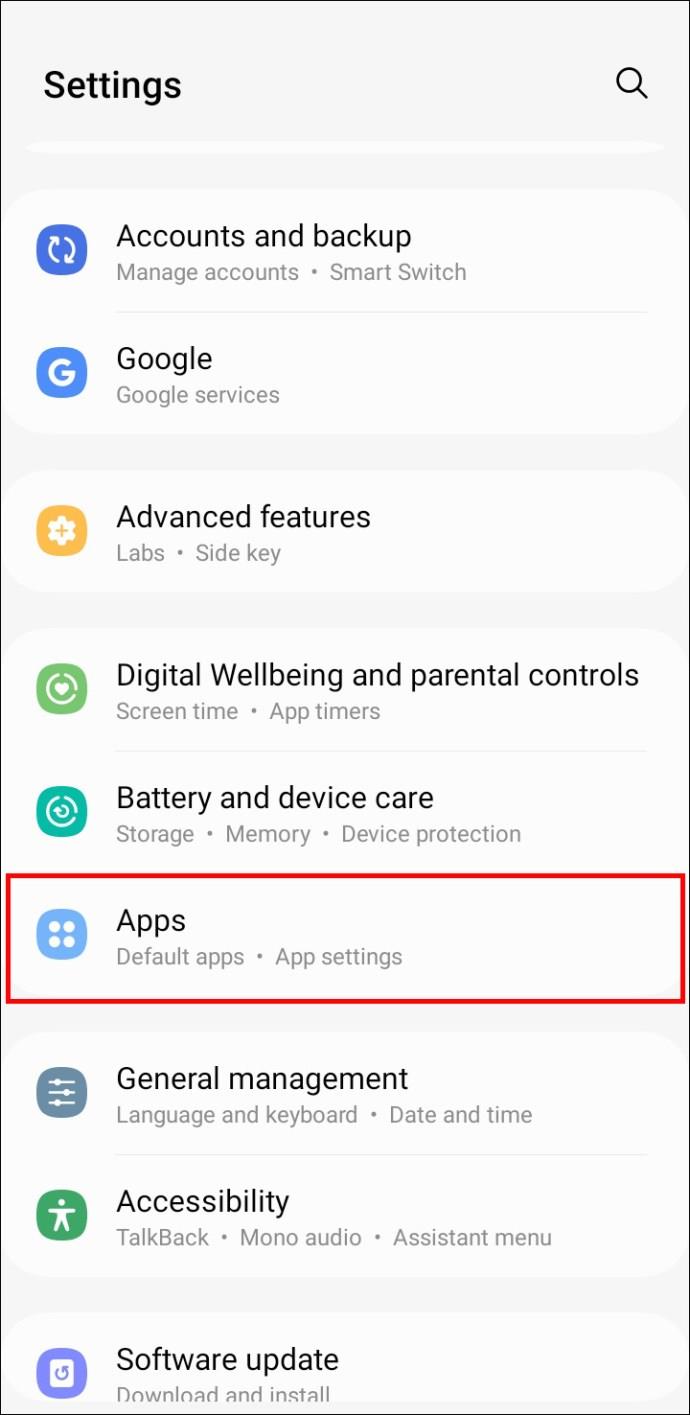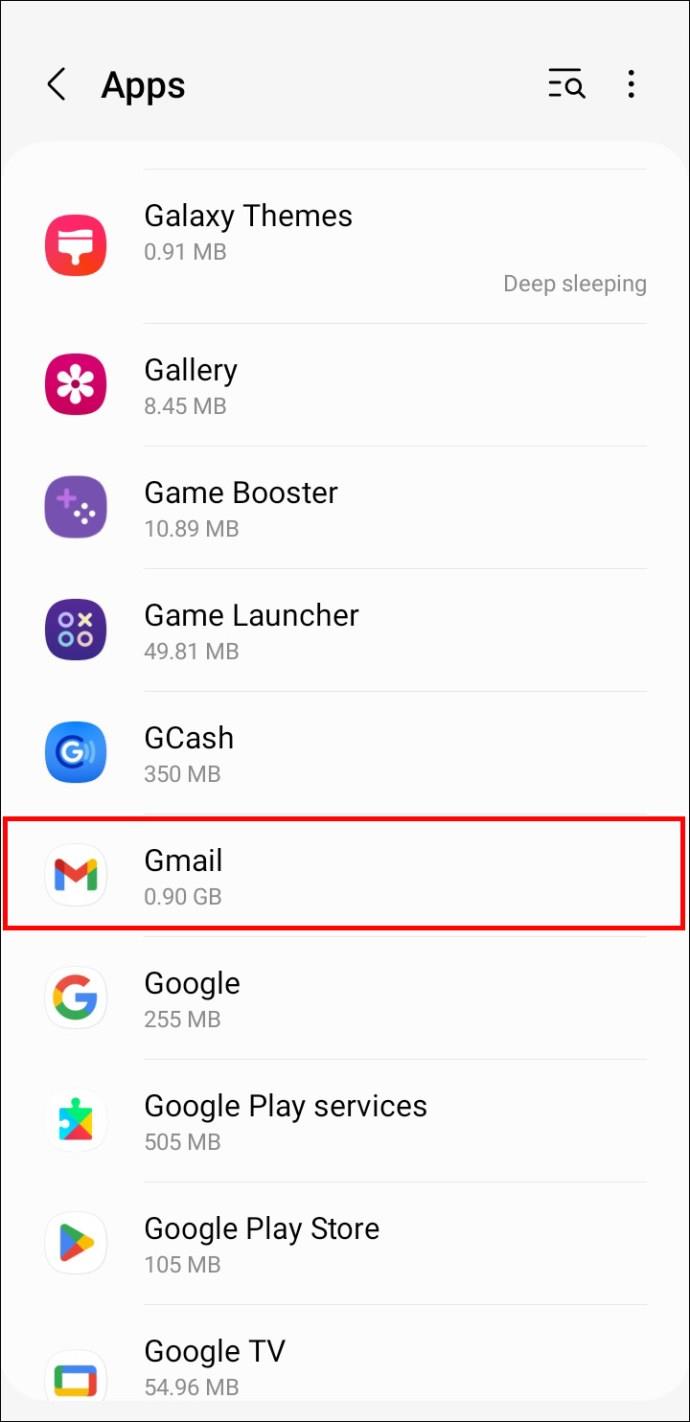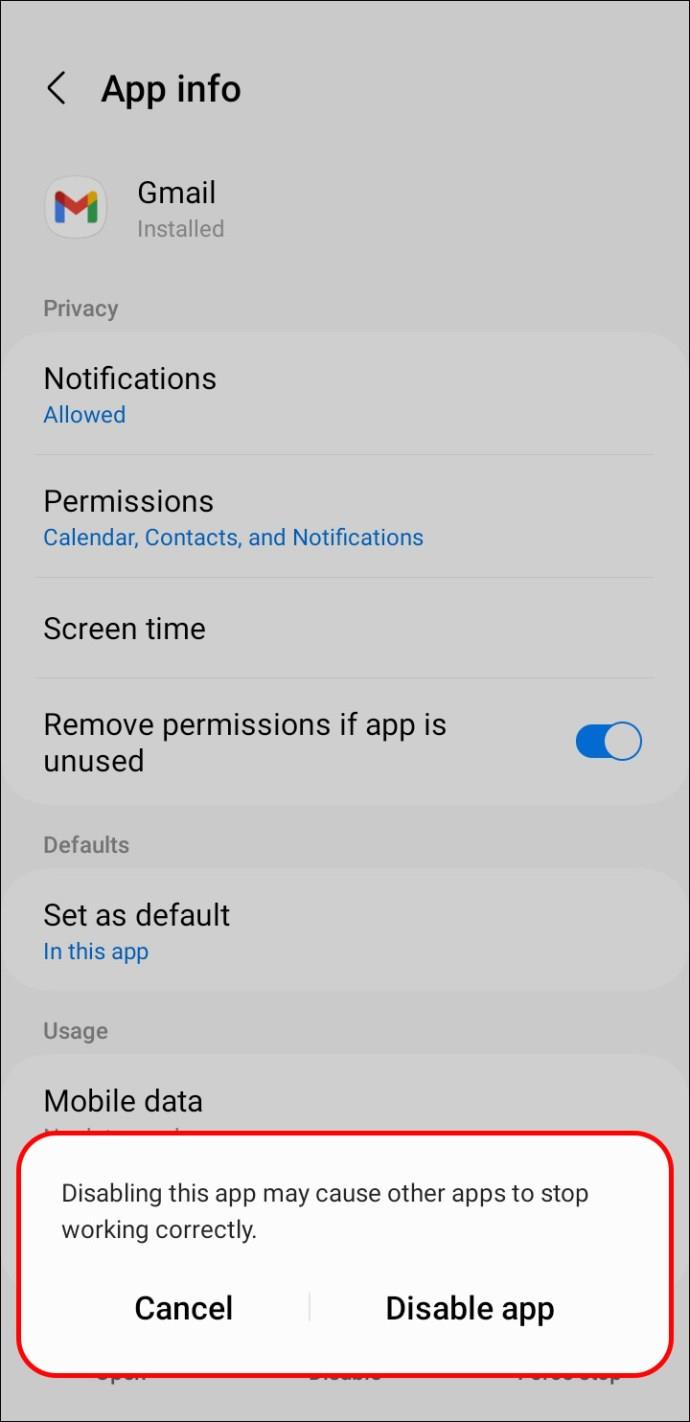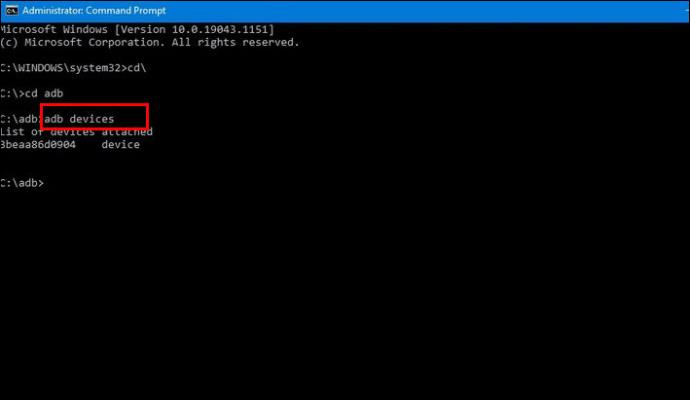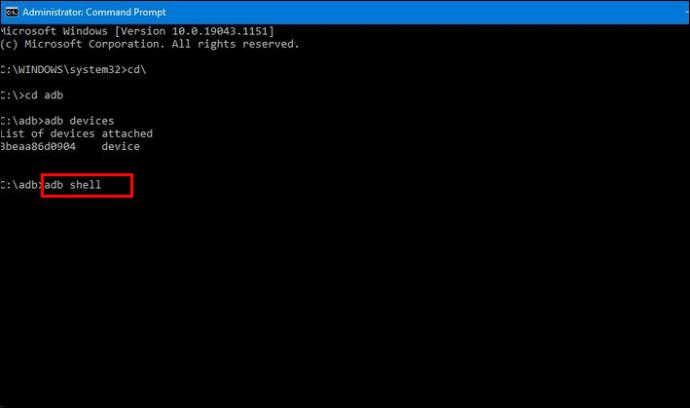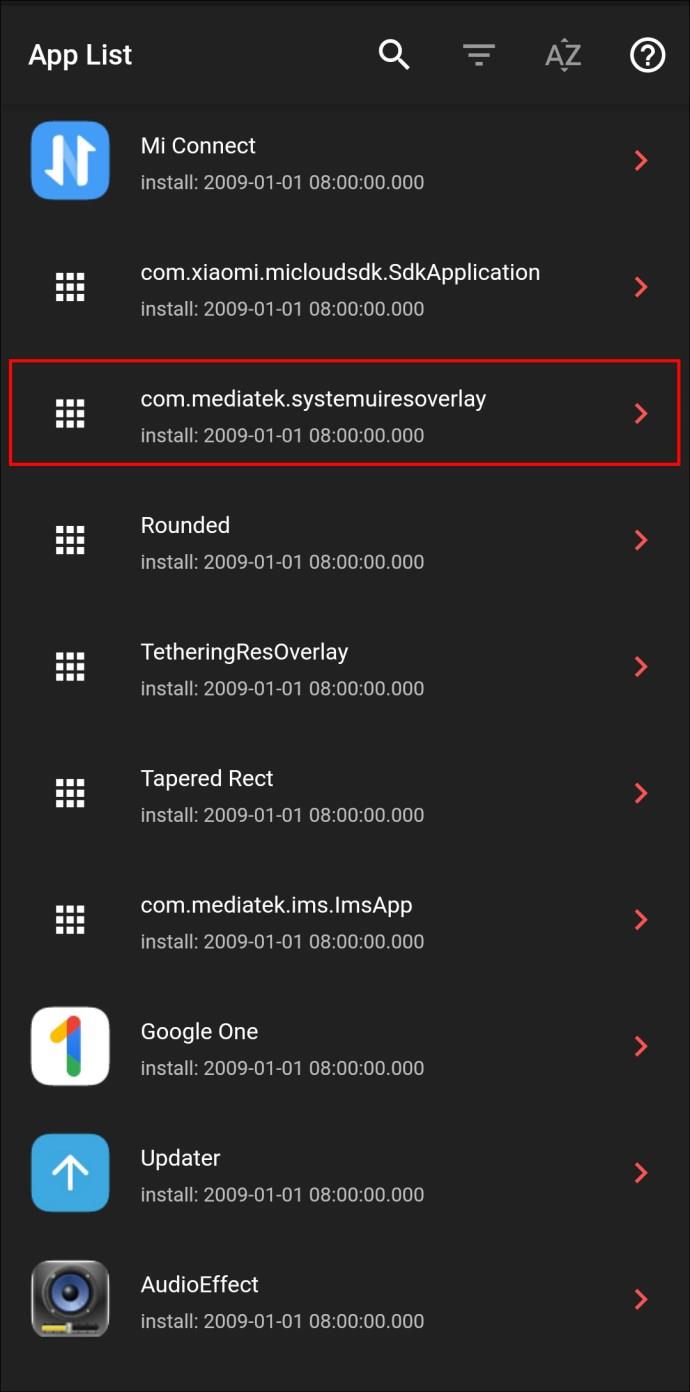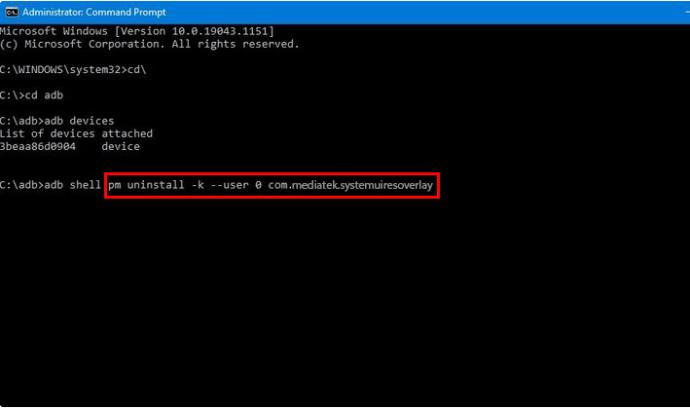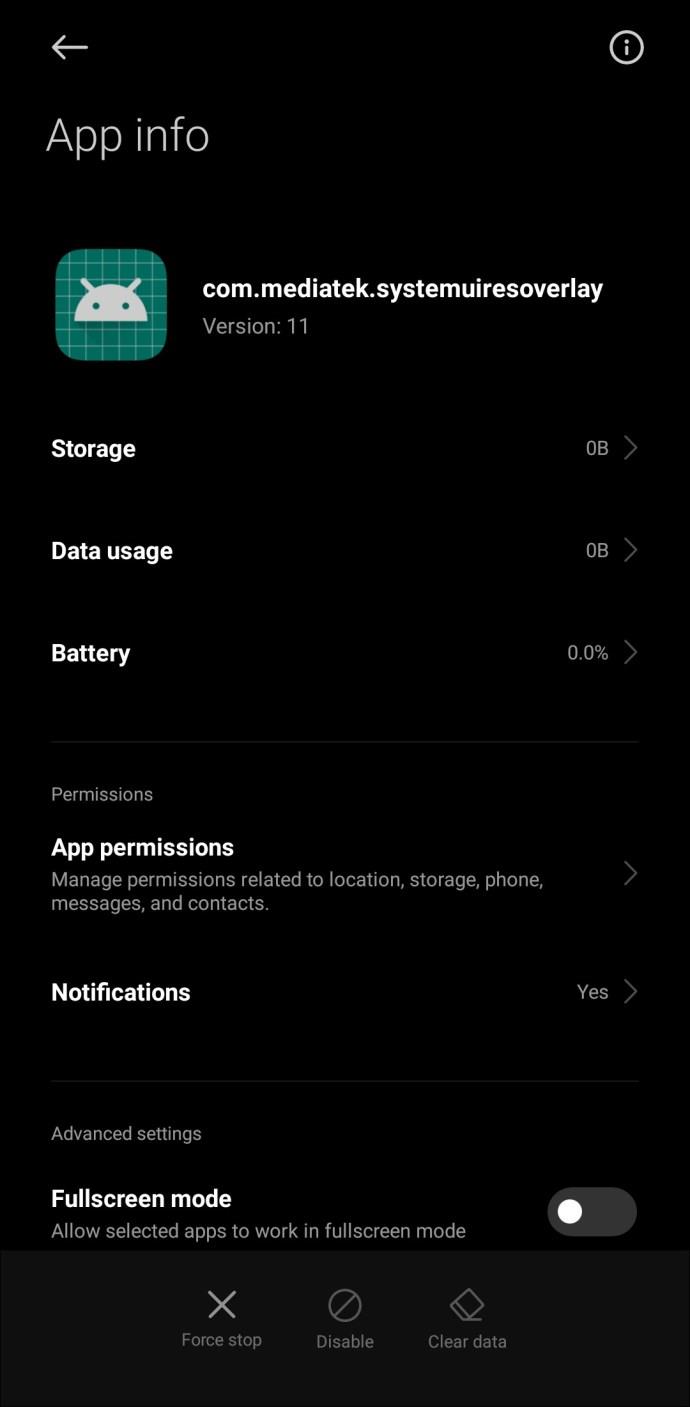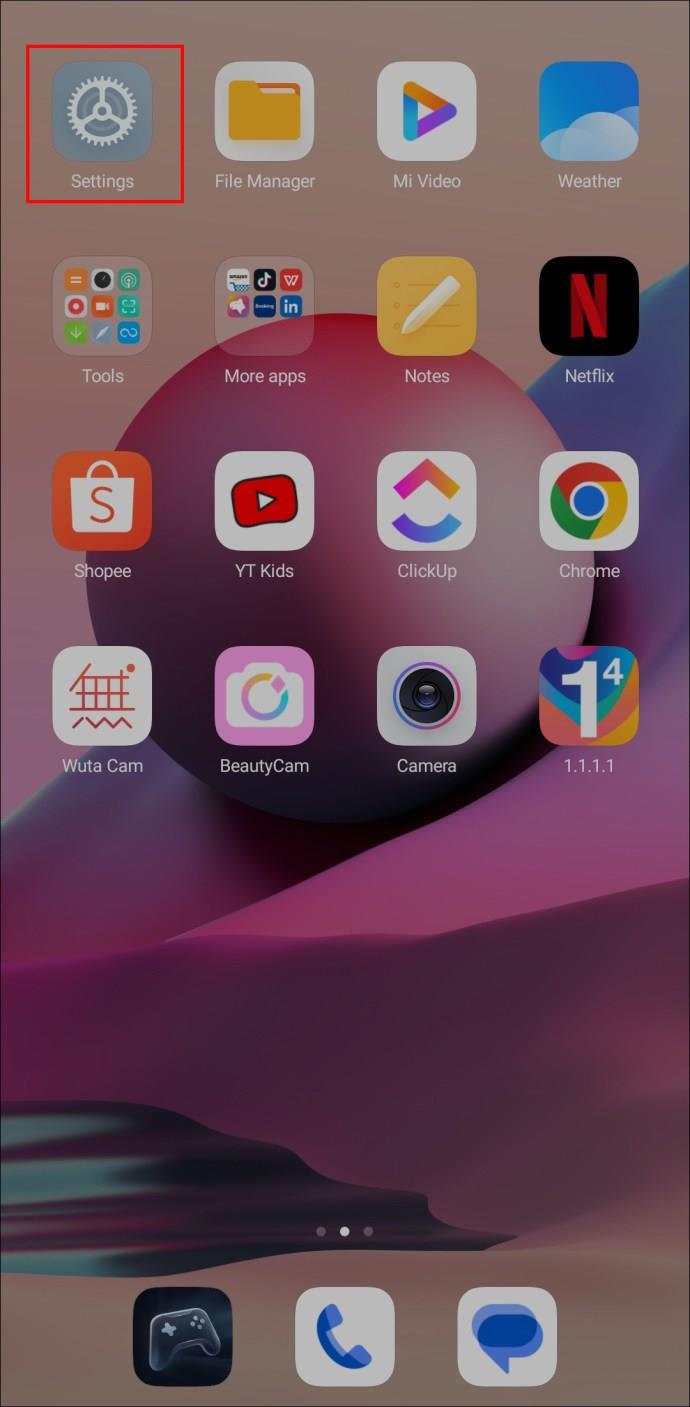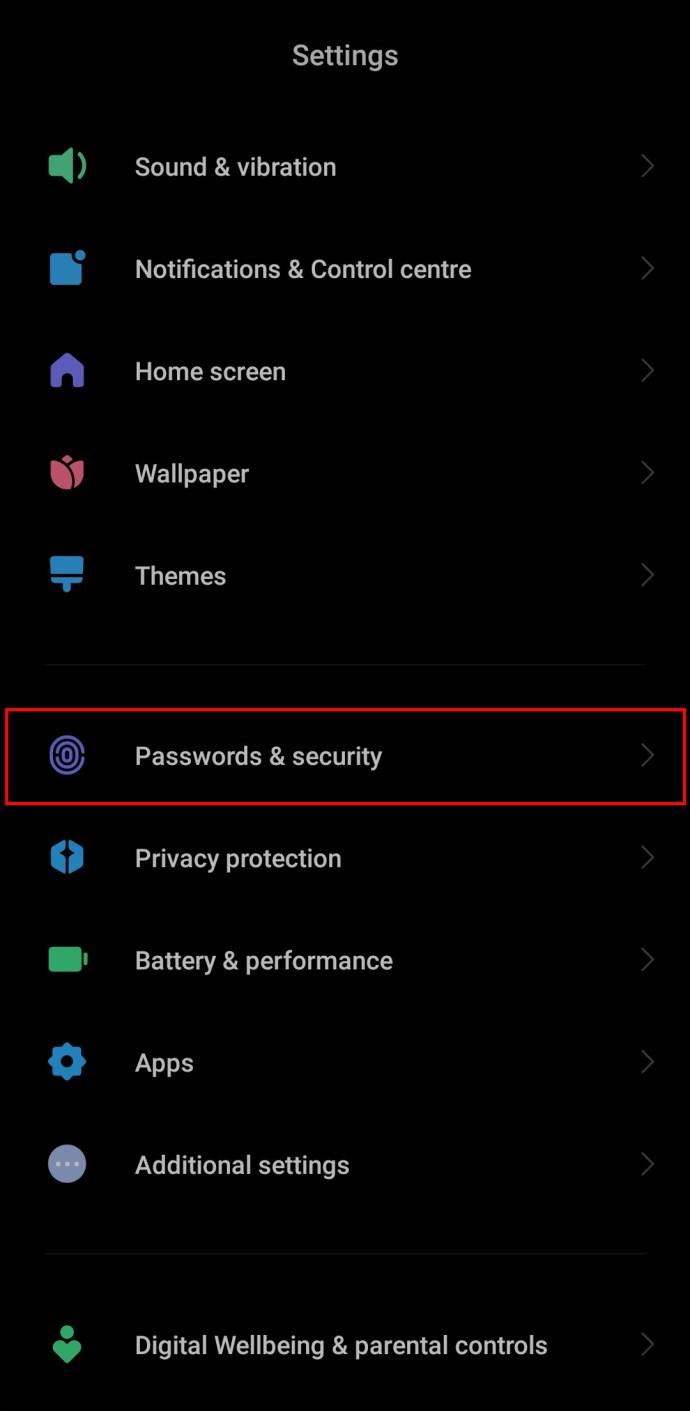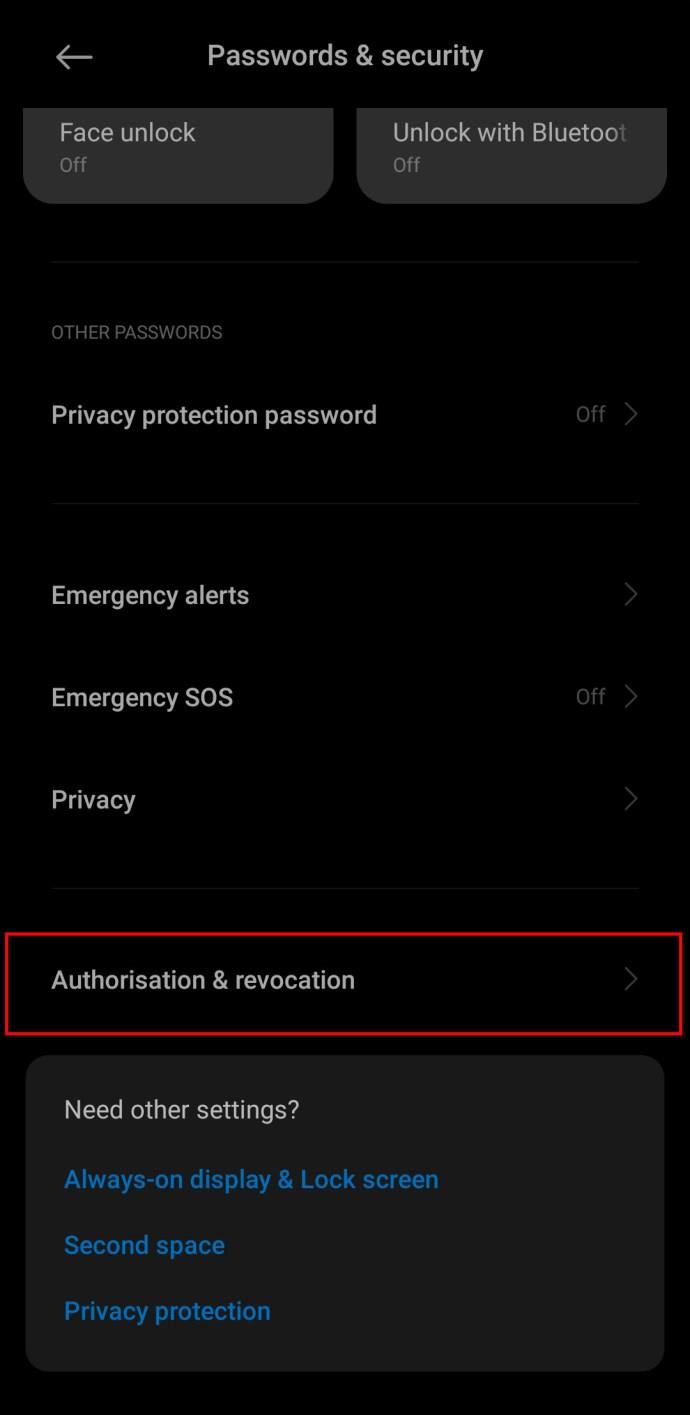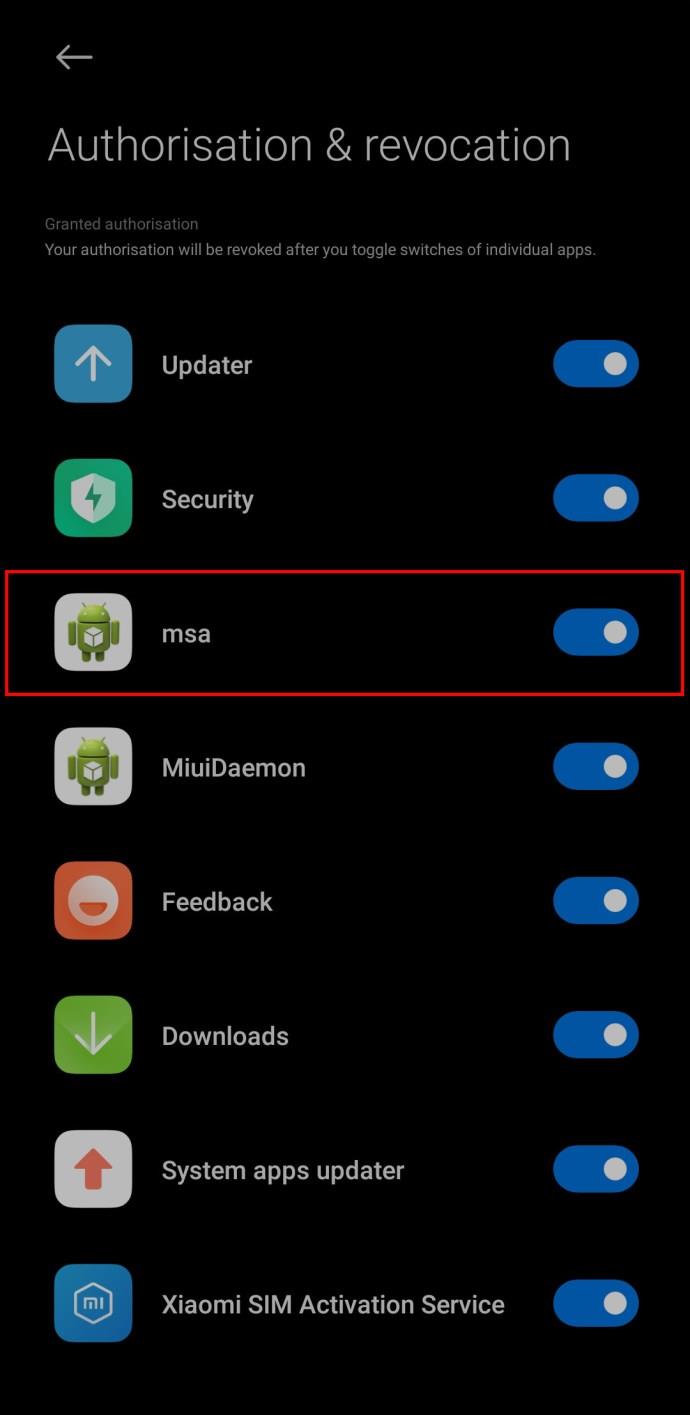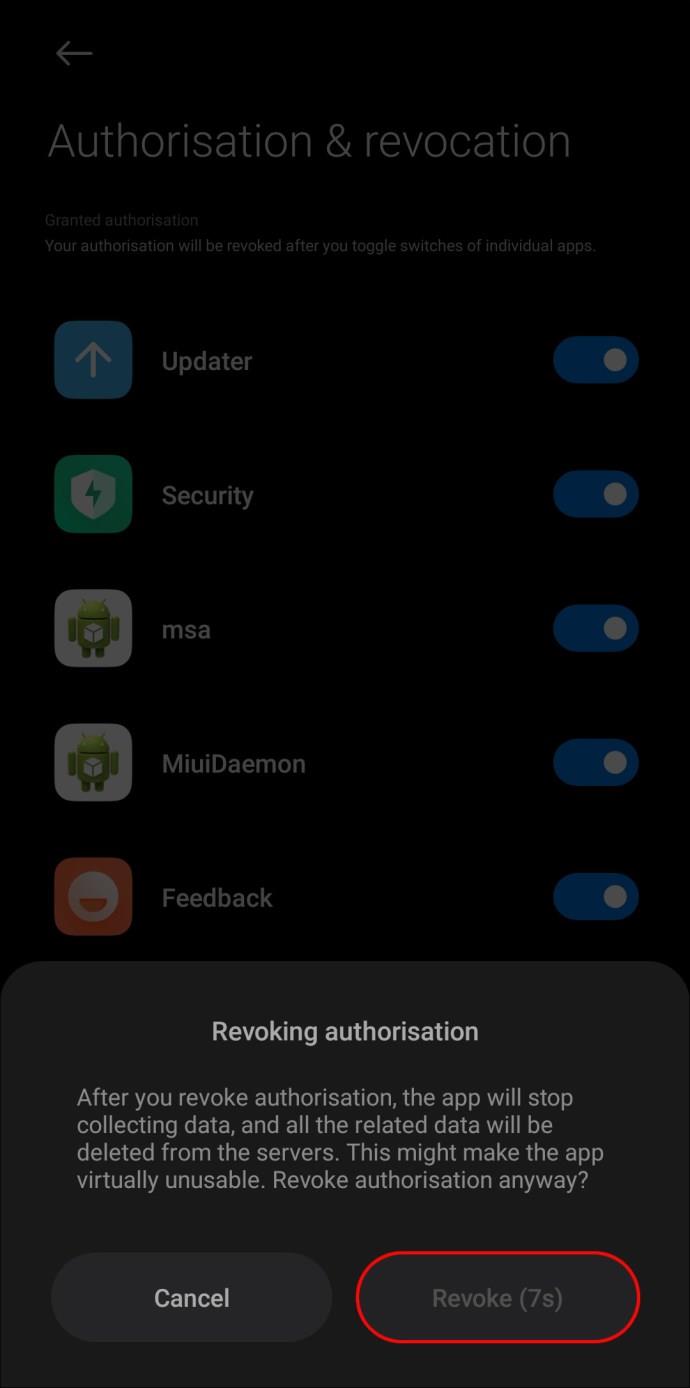คุณเพิ่งได้โทรศัพท์ Xiaomi เครื่องใหม่ที่ใช้ระบบปฏิบัติการ MIUI และทุกอย่างก็ดูดี แต่จู่ๆ มันก็กระหน่ำคุณด้วยการแจ้งเตือนเกี่ยวกับแอพที่คุณไม่ต้องการ สิ่งนี้เรียกว่า bloatware ซึ่งอาจทำให้คุณสูญเสียพื้นที่จัดเก็บเพิ่มเติมสำหรับแอปที่ติดตั้งไว้ล่วงหน้าซึ่งไม่ได้ให้คุณค่าแก่คุณและคุณจะไม่ใช้
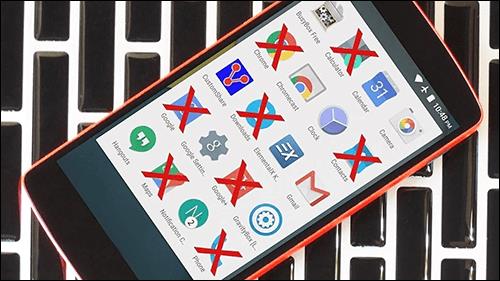
แม้ว่าสิ่งนี้อาจทำให้คุณหงุดหงิด แต่ก็ไม่ต้องกังวล! ในบทความนี้ เราจะอธิบายวิธีลบ bloatware ออกจาก MIUI
การลบ Bloatware ออกจาก MIUI
เรามาเข้าสู่กระบวนการกำจัด bloatware ที่ไม่จำเป็นกันเถอะ ก่อนอื่นคุณต้องปรับแต่งโทรศัพท์ให้เหมาะสมและตั้งค่าตามข้อกำหนดของคุณ สมาร์ทโฟนบางรุ่นจะให้คุณถอนการติดตั้งแอปเหล่านี้ ในขณะที่บางรุ่นจะให้คุณปิดได้เท่านั้น เช่นเดียวกับ MIUI โปรดทราบว่าการถอนการติดตั้งแอปจะเป็นการลบแอปนั้นออกจากสมาร์ทโฟนของคุณ แต่การปิดใช้งานจะทำให้แอปไม่แจ้งเตือนแบบพุช และป้องกันไม่ให้แอปทำงานในพื้นหลังในขณะที่ใช้พลังงานแบตเตอรี่อันมีค่า
โปรดทราบว่าบางครั้งการถอนการติดตั้งแอปเหล่านี้อาจทำให้ระบบไม่เสถียร และเมื่อแอปหายไปแล้ว การนำแอปกลับมาใช้อีกครั้งอาจทำได้ยาก ดังนั้น ตรวจสอบให้แน่ใจว่าคุณไม่ต้องการหรือต้องการแอปจริงๆ ก่อนตัดสินใจถอนการติดตั้งหรือปิดใช้งาน นี่คือวิธีการลบออก
- เริ่ม ต้นด้วยการค้นหาและแตะที่MIUI Hidden Settings App
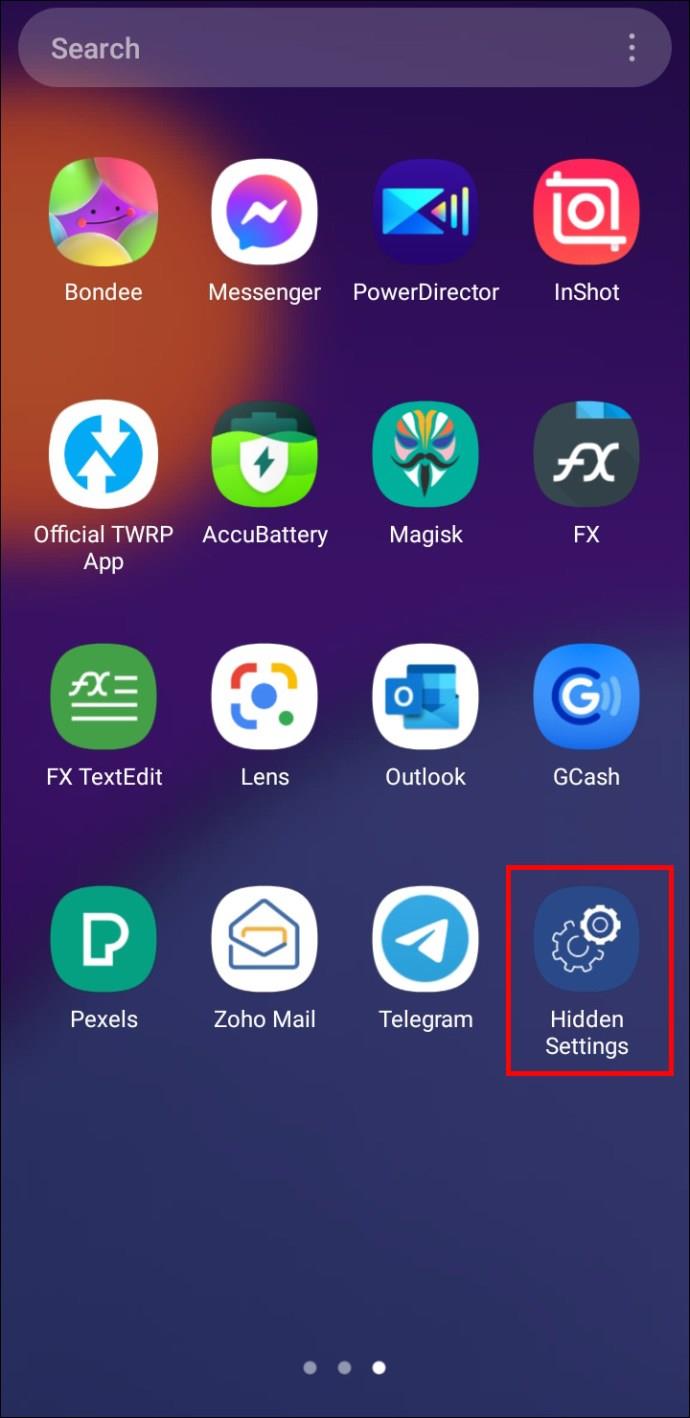
- แตะที่ตัวเลือก "จัดการแอปพลิเคชัน"
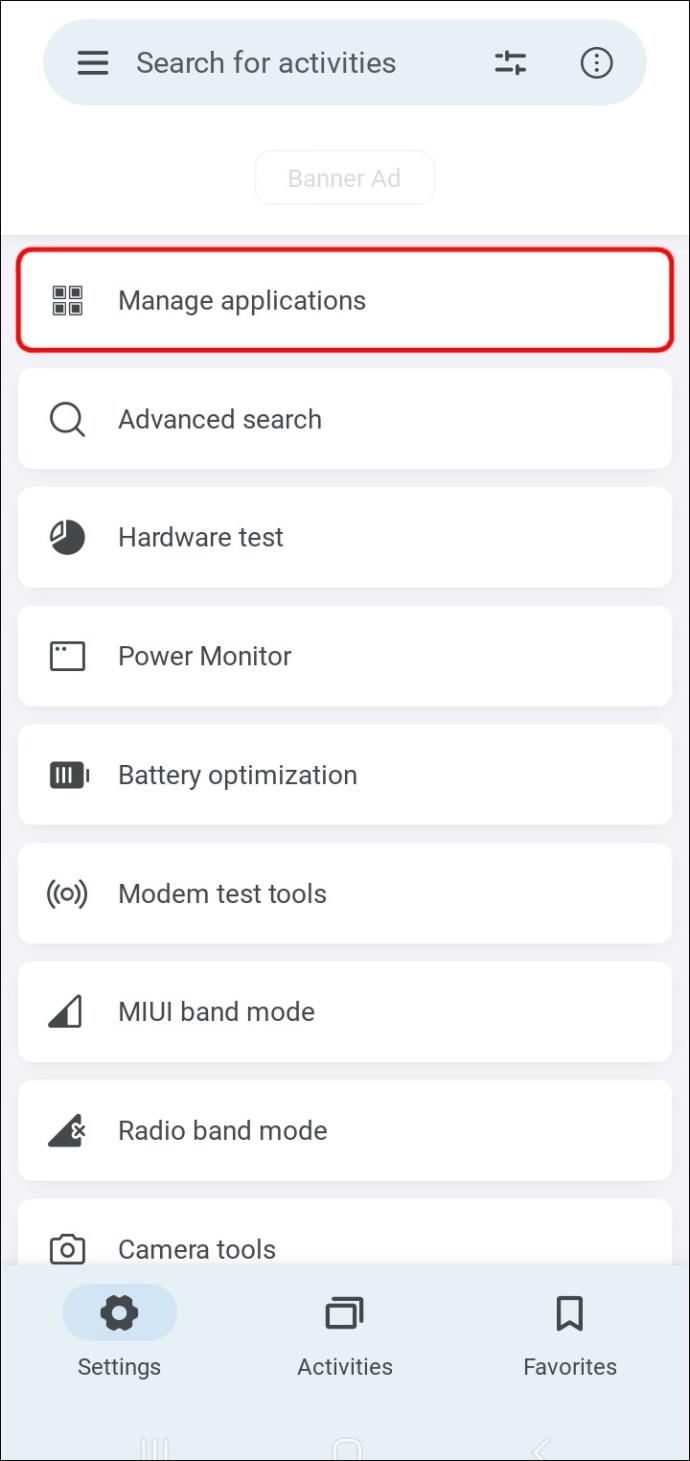
- ค้นหาและแตะแอปที่คุณต้องการถอนการติดตั้งหรือปิดใช้งานจากอุปกรณ์ของคุณ
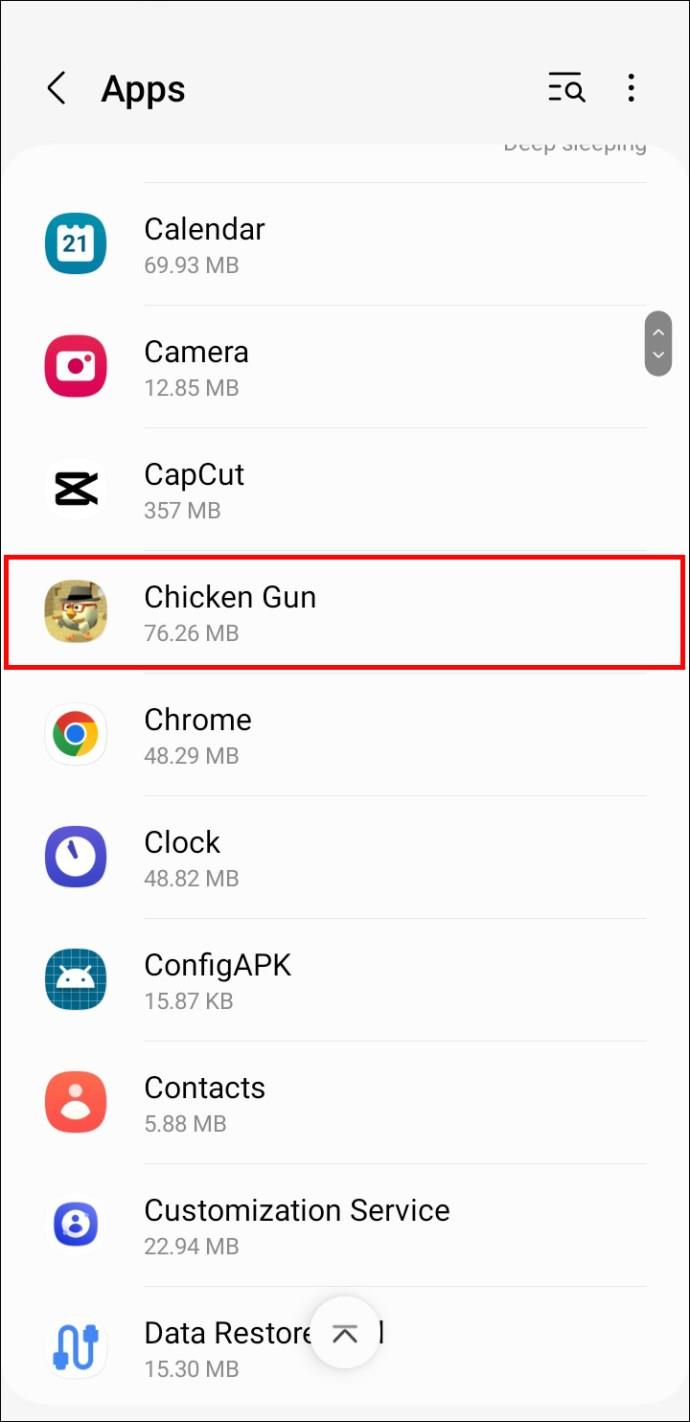
- แตะที่ตัวเลือก “ถอนการติดตั้ง” หรือ “ปิดการใช้งาน”
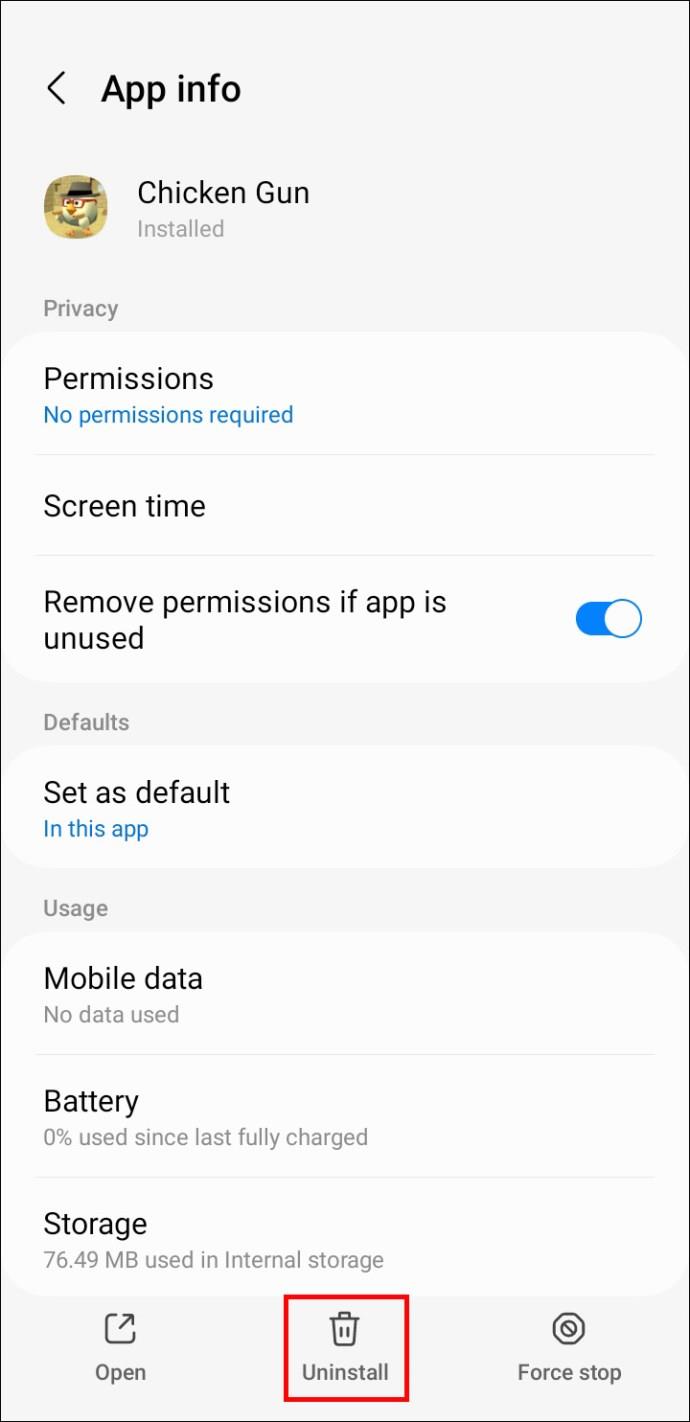
- ยืนยันคำสั่งในป๊อปอัปซึ่งจะเสนอตัวเลือกให้คุณยกเลิก

นี่ไม่ใช่วิธีเดียวในการลบ bloatware ออกจาก MIUI มีหลายวิธี บางคนอาจจะน่าเบื่อ แต่การใช้ขั้นตอนที่เราระบุไว้ข้างต้นเป็นวิธีที่แน่นอนและรวดเร็วที่สุดในการกำจัดโบลตแวร์ แต่ถ้าคุณไม่ต้องการติดตั้งแอปอื่นเพื่อกำจัดโบลตแวร์ล่ะ บางทีคุณอาจไม่สามารถเข้าถึง Wi-Fi เพื่อติดตั้งได้
มาดูวิธีเพิ่มเติมในการลบ bloatware ออกจาก MIUI
วิธีลบ Bloatware โดยไม่มีแอพ
สำหรับผู้ที่เพิ่งเริ่มต้นใช้ Xiaomi คุณอาจต้องการลองวิธีอื่นก่อนที่จะดาวน์โหลดแอปเพิ่มเติม มีวิธีที่ง่ายกว่าในการกำจัดโบลตแวร์ แม้ว่าวิธีนี้จะง่ายกว่า แต่ก็ไม่ได้ผลเท่ากับวิธีที่เราได้กล่าวไว้ข้างต้น นี่เป็นเพราะบาง bloatware จะไม่หายไปโดยใช้วิธีนี้
- ไปที่ “การตั้งค่า” บนอุปกรณ์ของคุณ
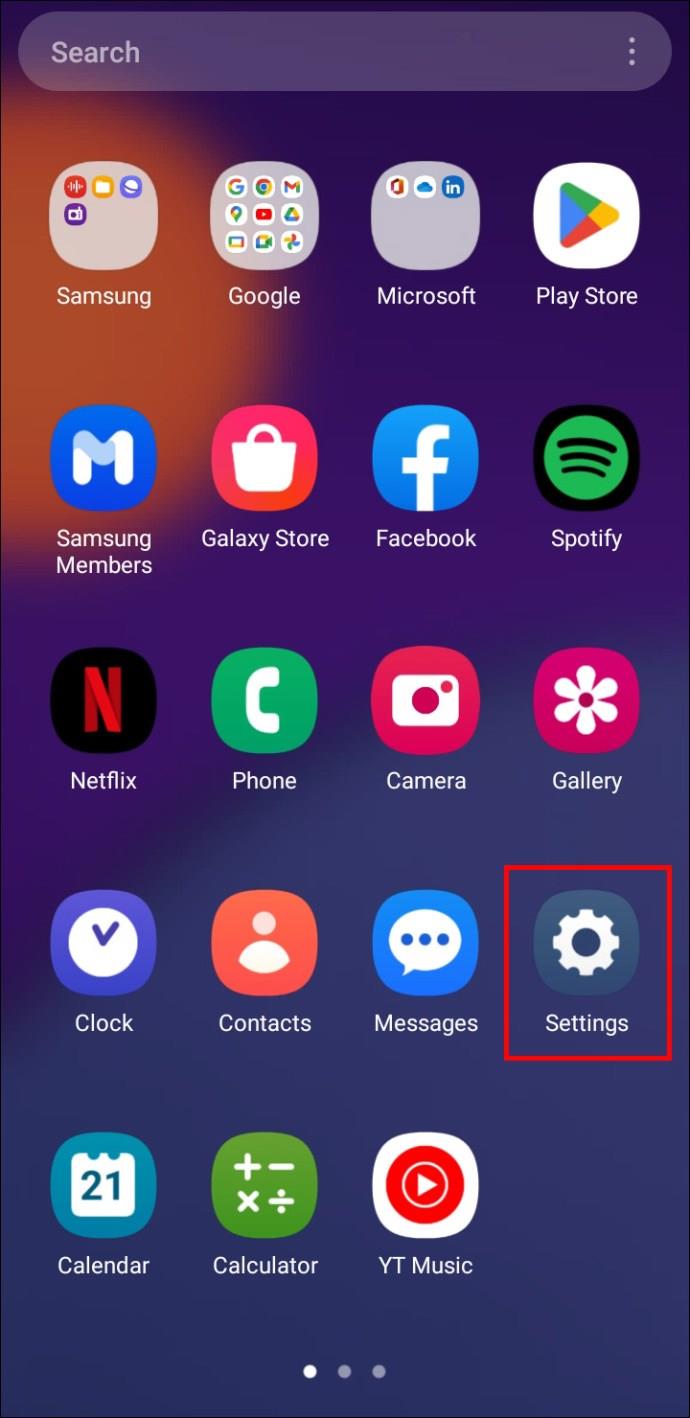
- เลื่อนและเลือก “แอพ”
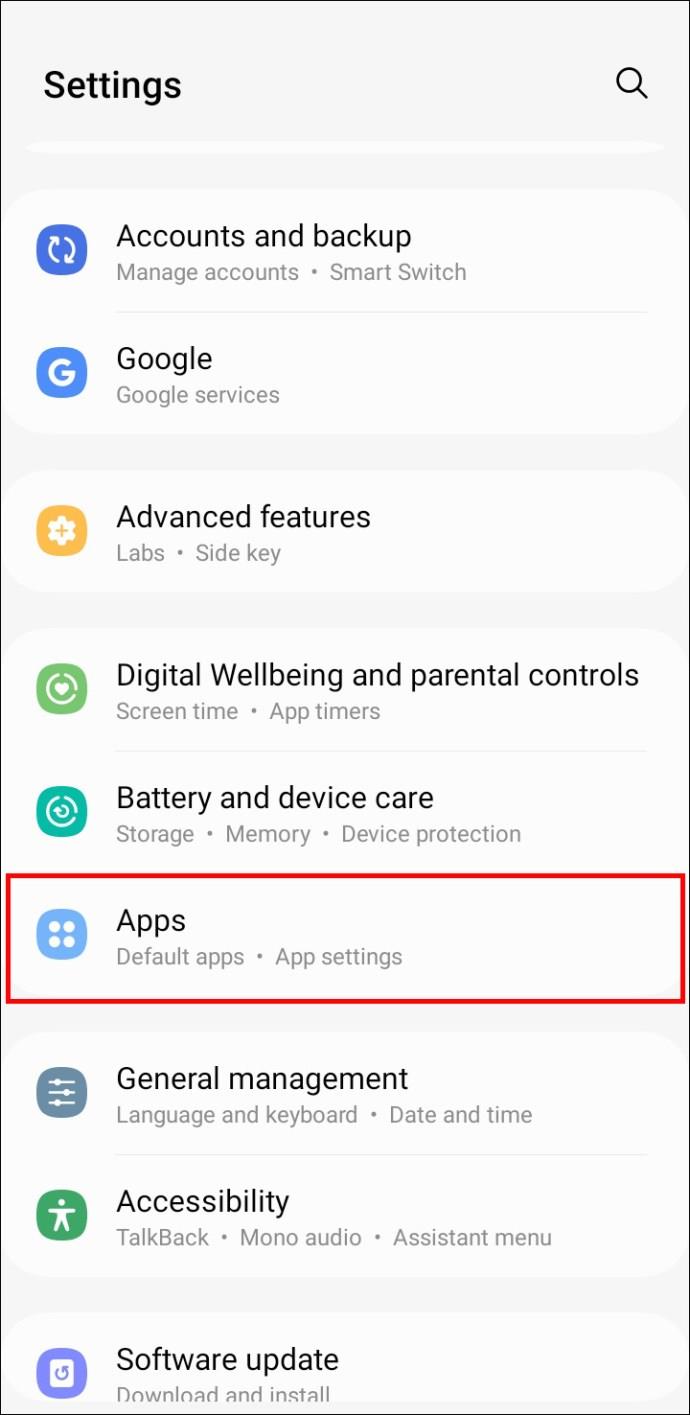
- ค้นหาแอพ bloatware ที่คุณต้องการปิดการใช้งานก่อนที่จะแตะ
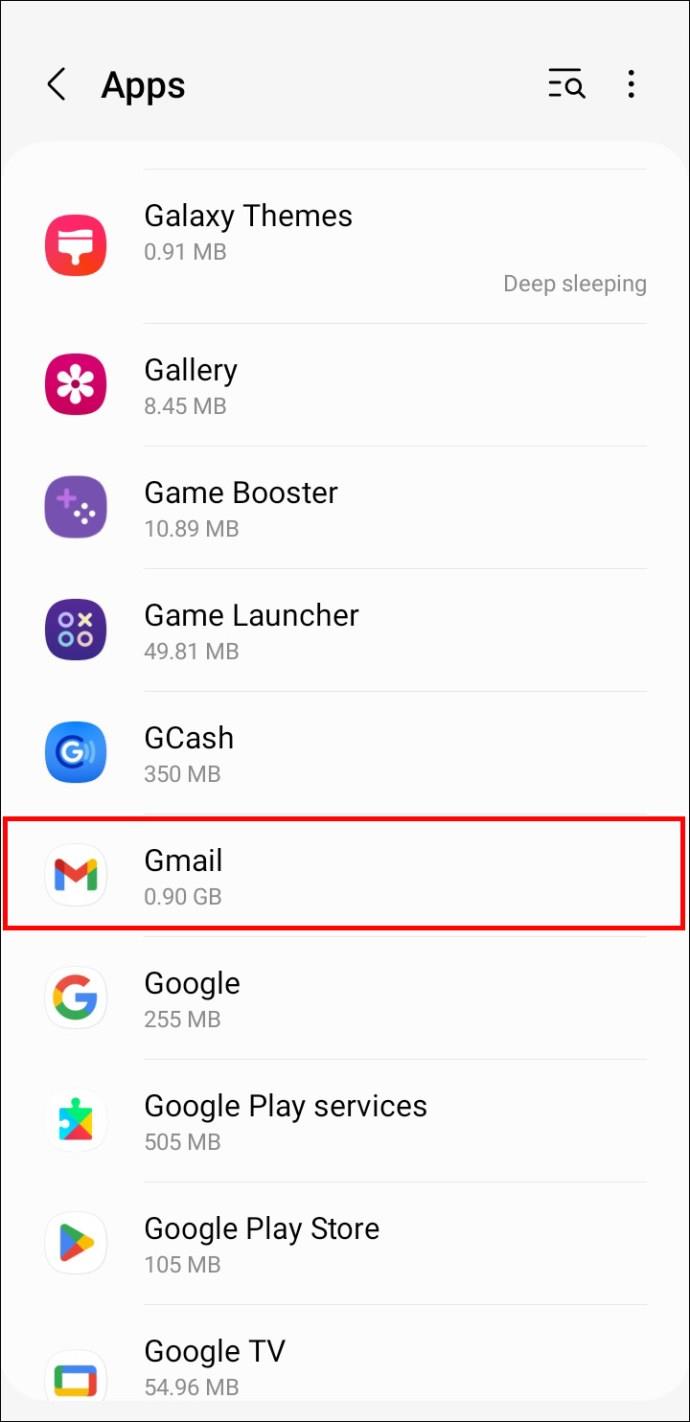
- แตะที่ตัวเลือก “ปิดการใช้งาน” จากนั้นทำตามคำแนะนำบนหน้าจอ
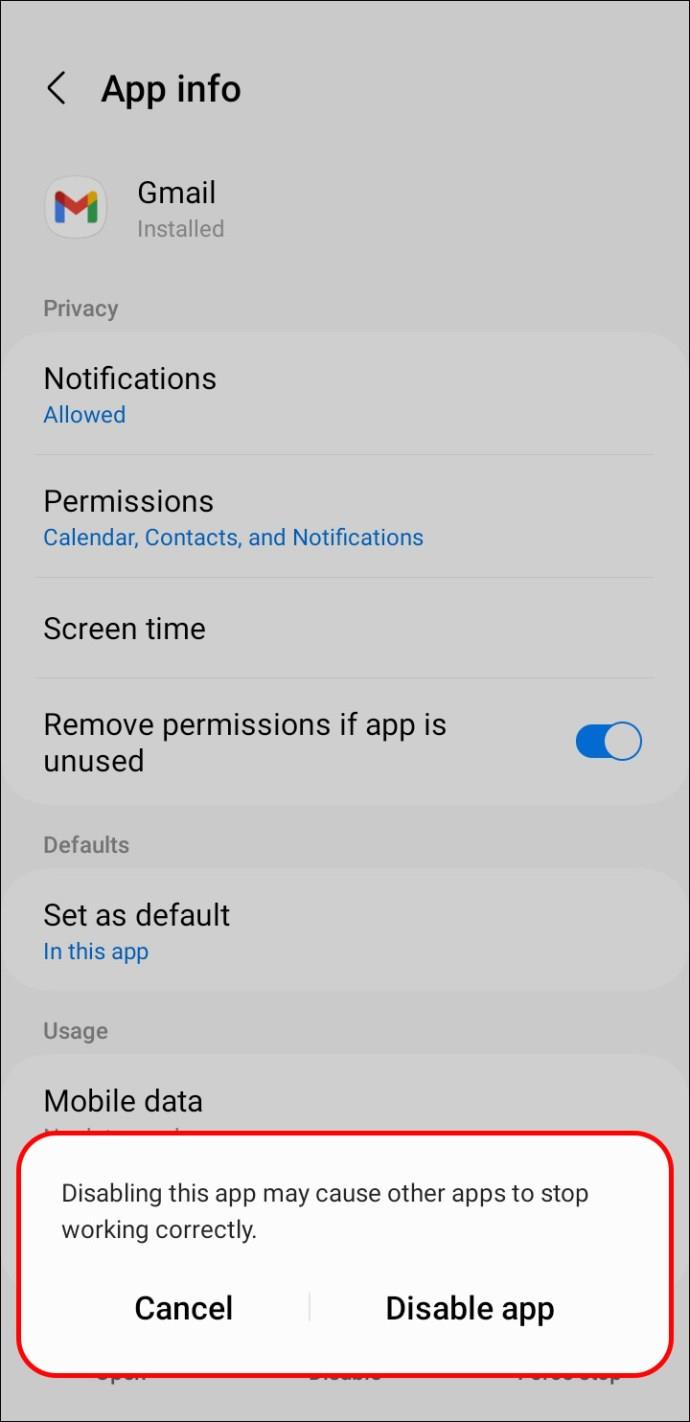
หลังจากใช้ทั้งสองวิธีข้างต้น ยังมีโอกาสที่โบลตแวร์จะยังคงอยู่ในโทรศัพท์ของคุณ ไม่ต้องกังวล เพราะเรายังไม่ได้ใช้วิธีกำจัด Bloatware ที่น่ารำคาญจนหมดสิ้น
วิธีลบ Bloatware ด้วย ADB และ Fastboot
นี่เป็นวิธีการที่ต้องใช้ข้อกำหนดเบื้องต้นบางประการ แม้ว่าจะเป็นเทคนิคที่รวดเร็วมาก แต่ก็เป็นแนวทางสากลที่ใช้ได้ดีกับการลบโบลตแวร์ออกจากอุปกรณ์ที่ใช้ Android นอกจากนี้ยังทำงานร่วมกับอุปกรณ์ Xiaomi ที่ใช้ MIUI ต่อไปนี้เป็นบางสิ่งที่คุณต้องมีหรือทำความเข้าใจก่อนเริ่มใช้วิธีนี้
- คุณจะต้องใช้พีซีสำหรับวิธีนี้
- คุณจะต้องติดตั้ง ADB และ Flashboot บนพีซีของคุณ
- คุณต้องดาวน์โหลดตัวตรวจสอบแอพเพื่อทราบชื่อแพ็คเกจของแอพ
- คุณจะต้องเปิดการดีบัก USB
ตอนนี้เรามาทำตามขั้นตอนกัน:
- เชื่อมต่ออุปกรณ์ Xiaomi ของคุณกับพีซี ใช้สาย USB ของคุณสำหรับสิ่งนี้
- พิมพ์ "
adb devices" หลังจากเปิดพรอมต์คำสั่งเพื่อให้แน่ใจว่าอุปกรณ์เชื่อมต่ออยู่
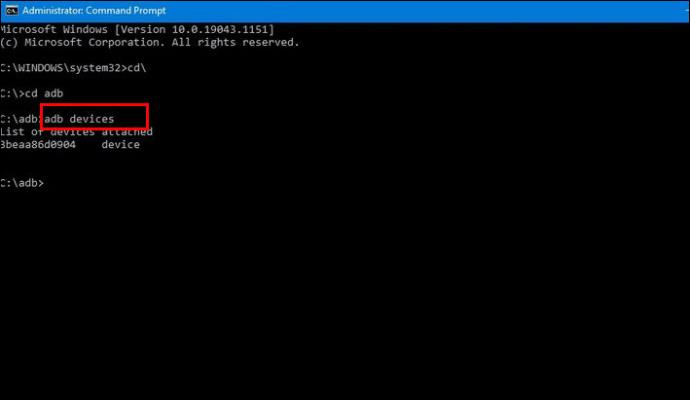
- ใช้คำสั่ง “
adb shell”
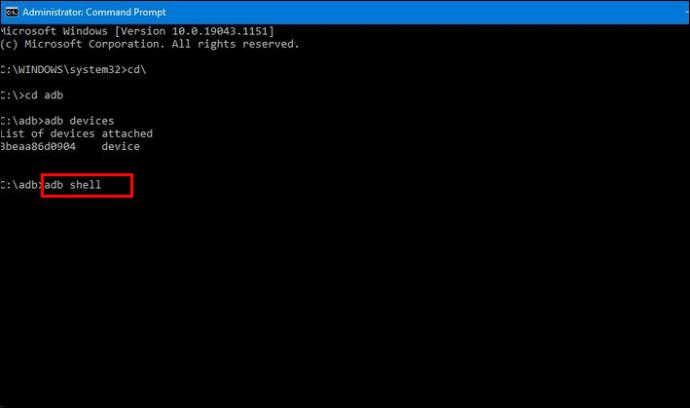
- ค้นหาชื่อแพ็คเกจของแอพระบบโดยใช้ App Inspector แอปเหล่านี้มักขึ้นต้นด้วย "com"
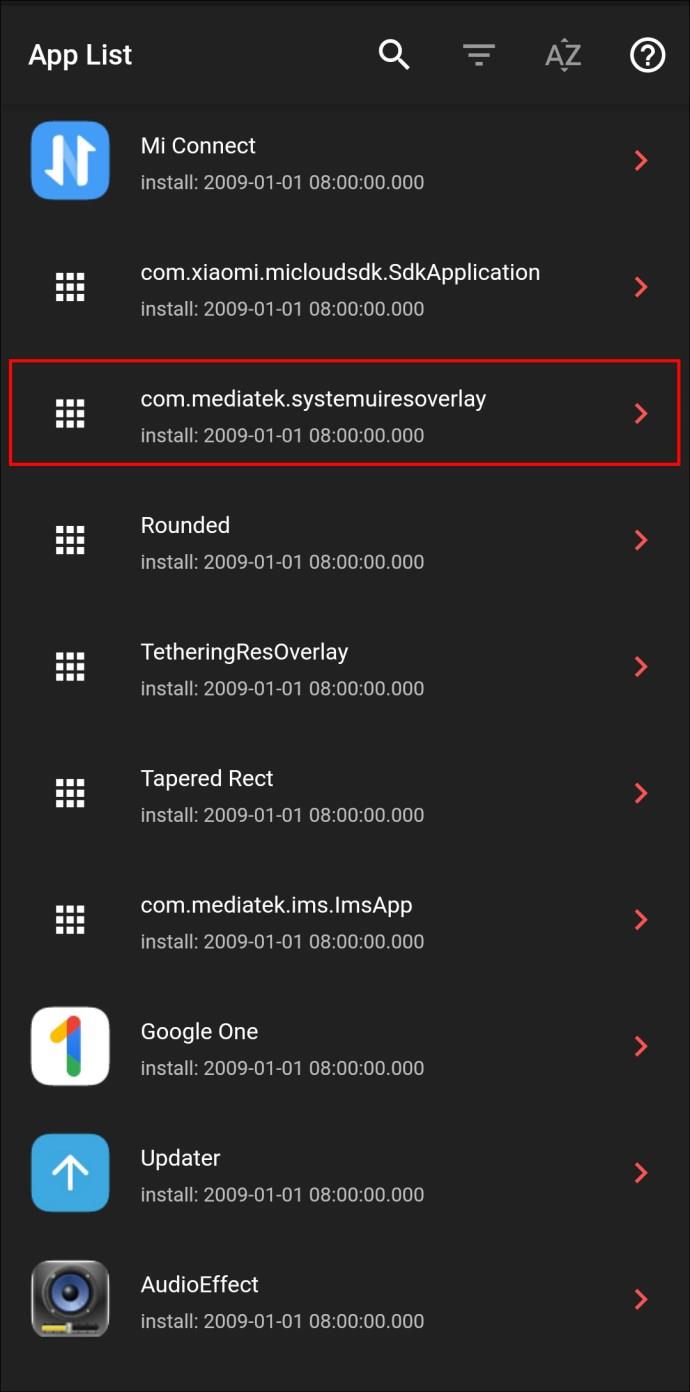
- ใช้คำสั่ง: “
pm uninstall –k —user ”
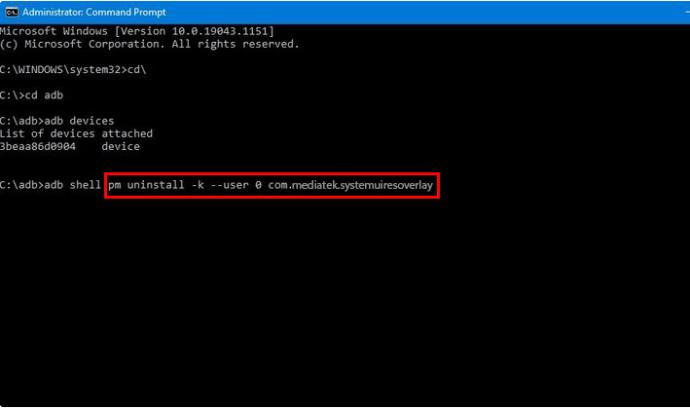
- ในส่วนชื่อแพ็คเกจ ให้ใส่ชื่อแอพที่คุณต้องการปิดการใช้งาน
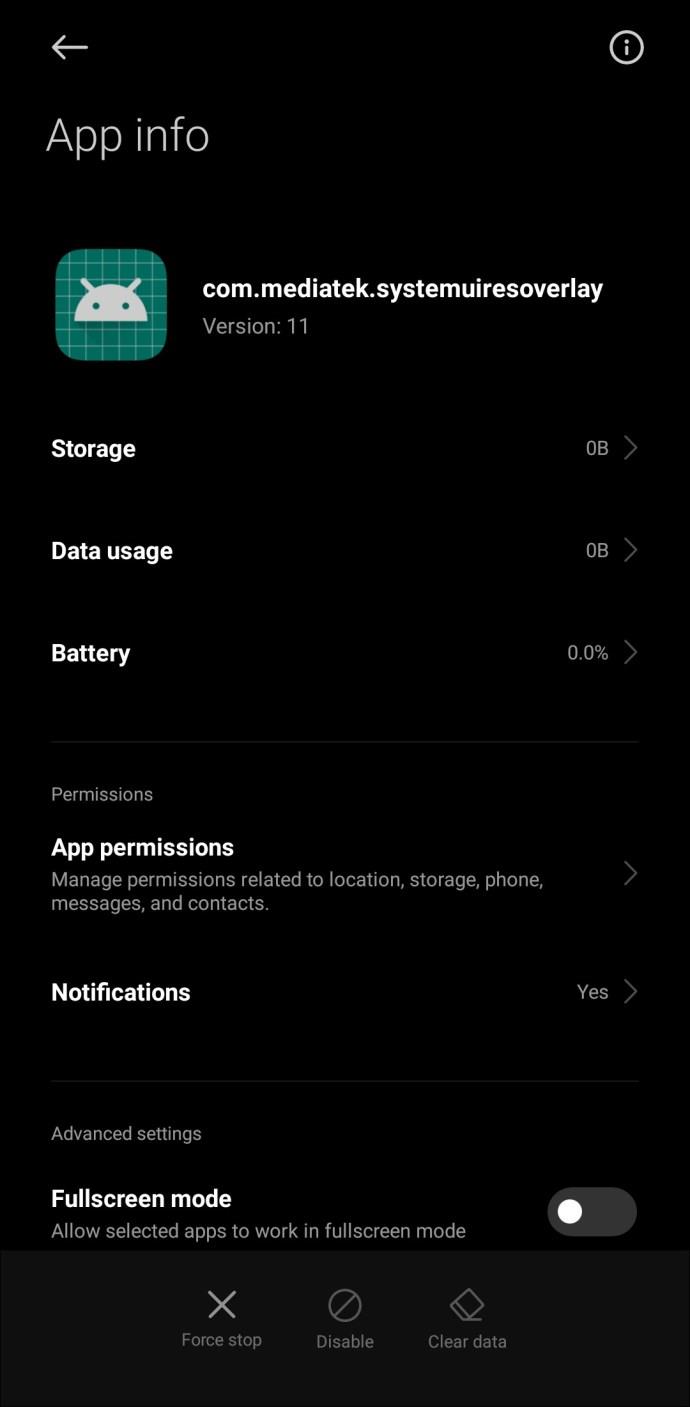
ก่อนดำเนินการด้วยวิธีนี้ เราขอแนะนำให้คุณศึกษาข้อมูลแอปที่คุณต้องการปิดใช้งาน ตัวอย่างเช่น การถอนการติดตั้งแอปบางอย่าง เช่น “Mi Security” อาจส่งผลเสียต่อ MIUI ในฐานะระบบปฏิบัติการ
วิธีลบโฆษณาออกจาก Bloatware บน MIUI
บางครั้งไม่ใช่แค่ตัวแอปเองที่ทำให้แบตเตอรี่หมดเท่านั้นที่ส่งถึงคุณ แต่เป็นโฆษณาที่เชื่อมต่อกับแอปด้วย รู้สึกเหมือนว่าพวกเขาอยู่ทั่วทุกที่ ปัญหานี้แก้ไขได้ง่ายอย่างน่าประหลาดใจ และคุณไม่จำเป็นต้องมีแอปหรือพีซีเพิ่มเติมเหมือนขั้นตอนข้างต้น
ในการลบโฆษณาออกจาก bloatware บนโทรศัพท์ Xiaomi ของคุณ ให้ทำดังต่อไปนี้:
- ไปที่การตั้งค่า
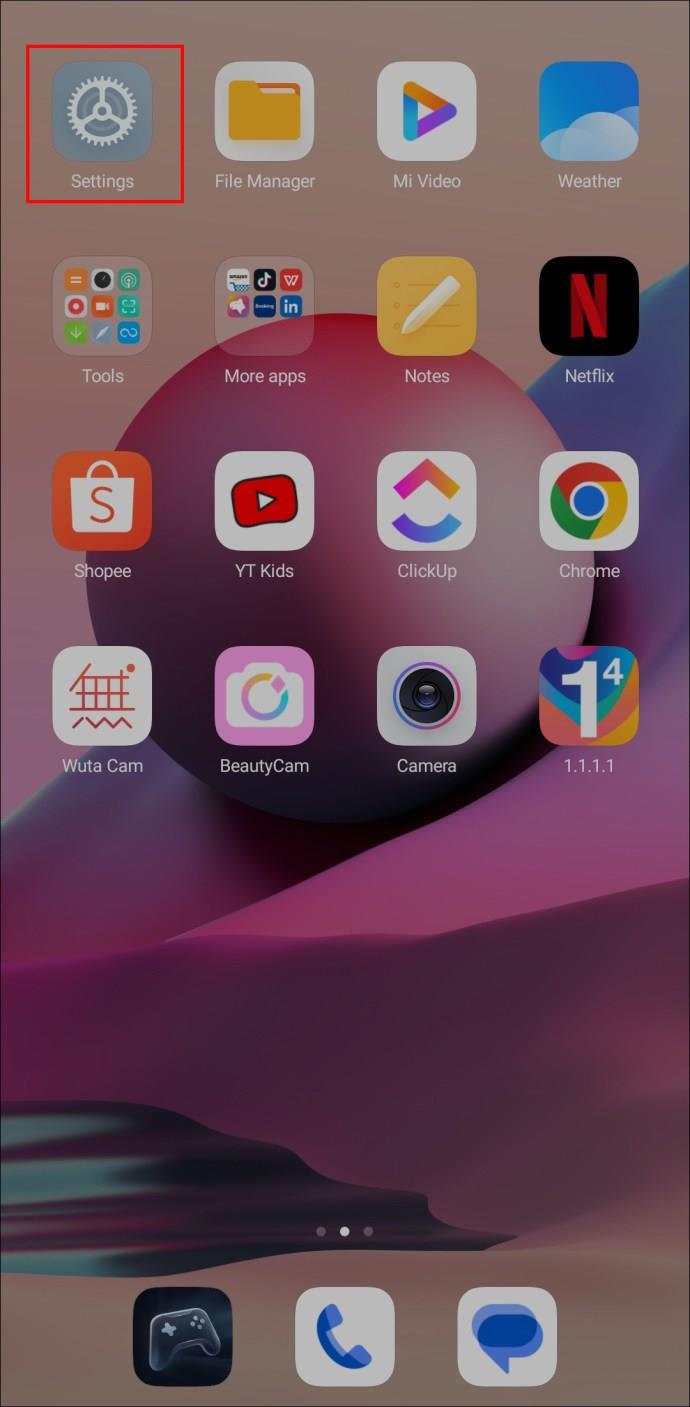
- ค้นหาและเลือก “การตั้งค่าอย่างเป็นทางการ”
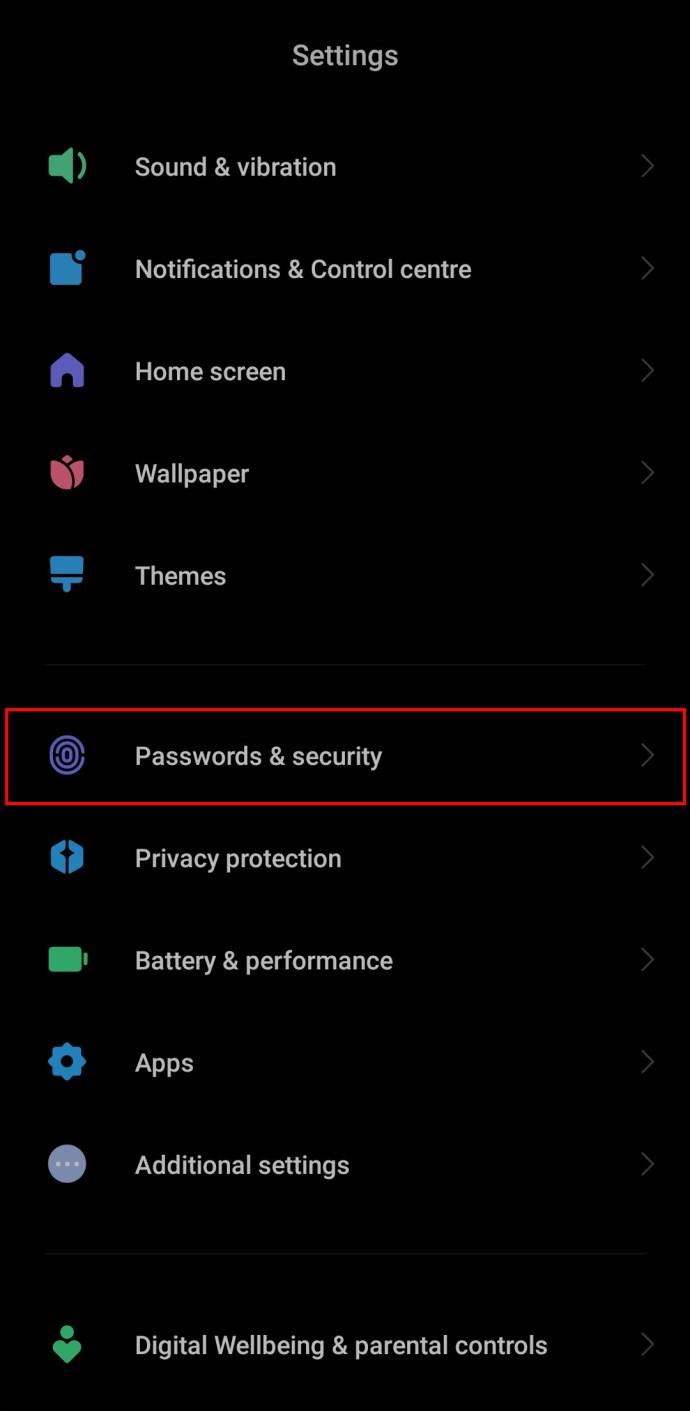
- เลือก “การอนุญาตและการเพิกถอน” จากที่นี่ คุณสามารถยกเลิกการให้สิทธิ์สำหรับบางแอพได้
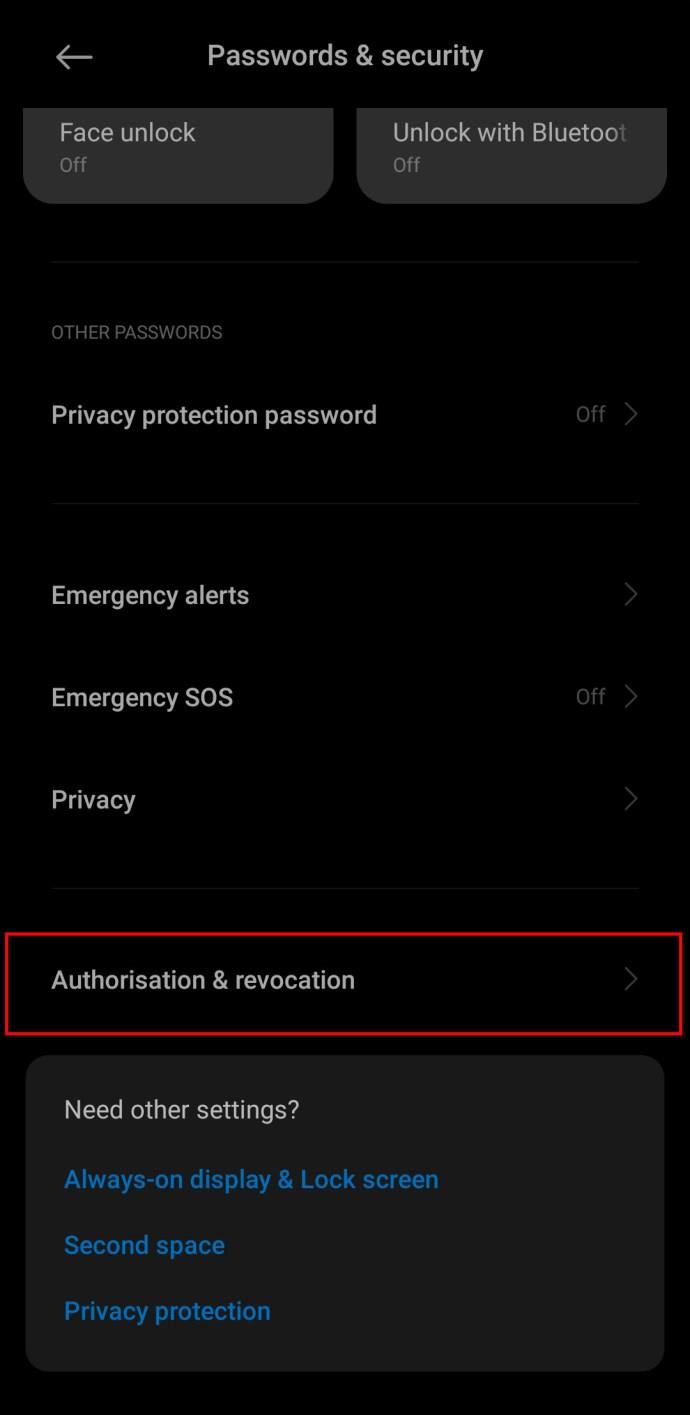
- ค้นหา MIUI system ADS (MSA) นี่คือสิ่งที่รวบรวมข้อมูลสำหรับการโฆษณา คุณสามารถสลับเพื่อปิดใช้งานและเพิกถอนการอนุญาตได้
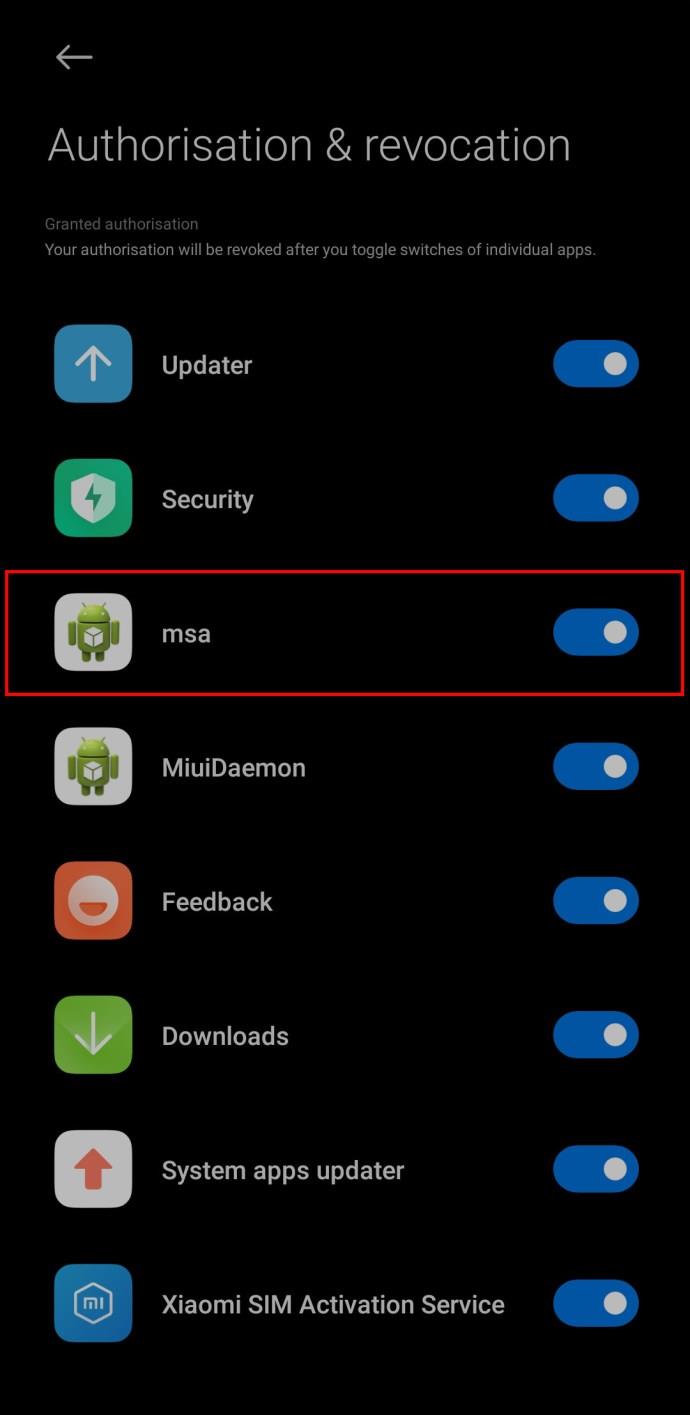
- อย่าลืมยืนยันว่าคุณต้องการยกเลิกการอนุญาต
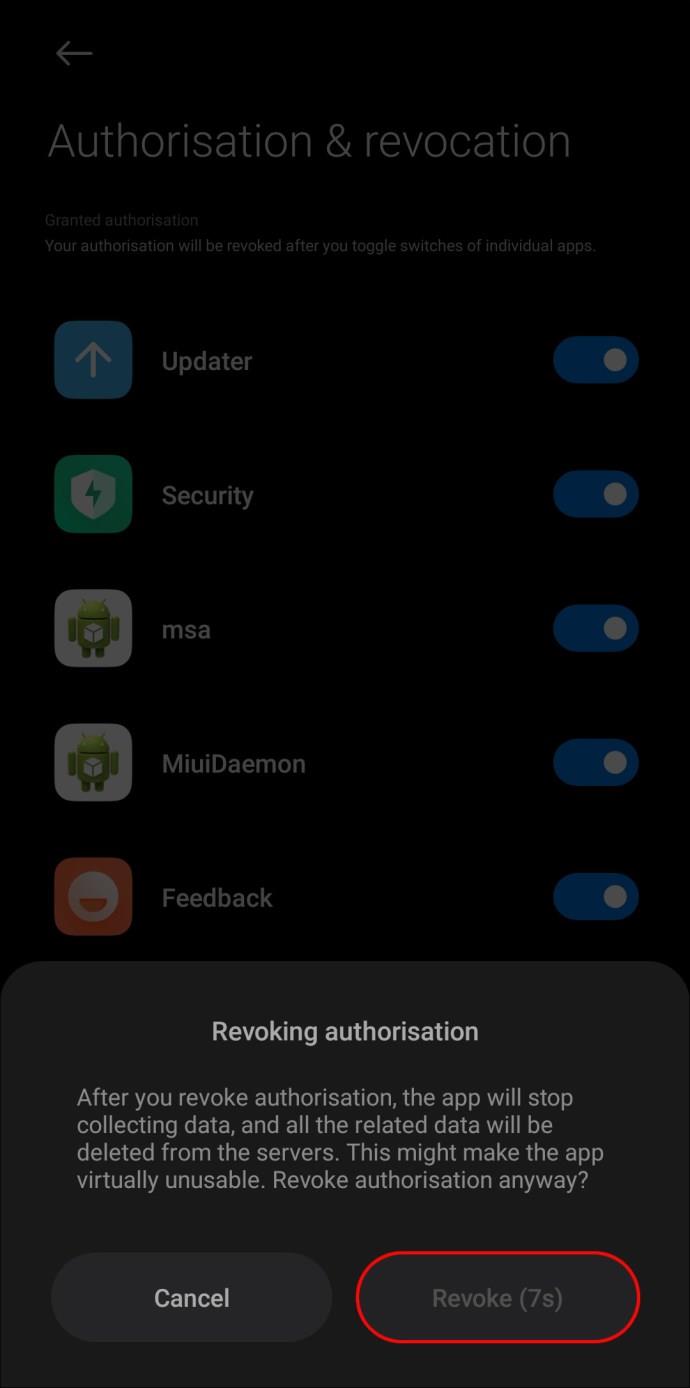
หลังจากนี้ คุณควรจะสามารถใช้ Xiaomi ได้อย่างสบายใจโดยไม่มีโฆษณารบกวนเลย
คำถามที่พบบ่อย
การกำจัด bloatware บน Xiaomi ปลอดภัยหรือไม่?
การลบ bloatware ออกจากอุปกรณ์ Xiaomi ที่ใช้ MIUI นั้นปลอดภัยในกรณีส่วนใหญ่ ตราบใดที่คุณทำตามขั้นตอนที่ถูกต้อง อย่างไรก็ตาม แอพ bloatware บางตัวอาจรวมเข้ากับซอฟต์แวร์ระบบอย่างแน่นหนาและไม่สามารถลบออกได้โดยไม่ก่อให้เกิดปัญหาความเข้ากันได้หรือส่งผลเสียต่อประสิทธิภาพของอุปกรณ์
ฉันควรกำจัดโบลตแวร์หรือไม่
คุณควรกำจัดโบลตแวร์หรือไม่นั้นขึ้นอยู่กับความต้องการและความชอบส่วนบุคคลของคุณ ไม่มีอะไรที่เป็นอันตรายโดยเนื้อแท้ใน bloatware เว้นแต่พลังที่แอพใช้อาจนำไปใช้กับแอพที่สำคัญอื่น ๆ ได้ดีกว่า
การปิดใช้งานแอปแทนการถอนการติดตั้งจะมีความสำคัญหรือไม่
ข้อแตกต่างที่สำคัญระหว่างการปิดใช้งานและการถอนการติดตั้งแอปคือการปิดใช้งานแอปเป็นการซ่อนแอปไม่ให้มองเห็นและป้องกันไม่ให้แอปทำงาน ในขณะที่ถอนการติดตั้งแอปจะเป็นการลบแอปนั้นออกจากอุปกรณ์ของคุณโดยสิ้นเชิง
ฉันจะป้องกันไม่ให้ติดตั้ง bloatware ได้อย่างไร
Xiaomi bloatware ได้รับการติดตั้งไว้ล่วงหน้าในอุปกรณ์โดยผู้ผลิตและไม่สามารถป้องกันการติดตั้งได้ อย่างไรก็ตาม คุณสามารถลบหรือปิดใช้งานแอพที่คุณไม่ต้องการหรือไม่ต้องการได้
มีทางเลือกอื่นนอกเหนือจากโบลตแวร์หรือไม่?
มีทางเลือกมากมายสำหรับ Xiaomi bloatware ที่มีอยู่ใน Google Play Store ตัวอย่างเช่น คุณสามารถแทนที่เว็บเบราว์เซอร์ที่ติดตั้งไว้ล่วงหน้าด้วย Chrome แอปกล้องถ่ายรูปที่ติดตั้งไว้ล่วงหน้าด้วย Google Camera และแอปแกลเลอรีที่ติดตั้งไว้ล่วงหน้าด้วย Google Photos
กำจัด Bloatware
Xiaomi เป็นโทรศัพท์ที่มีให้คุณมากมาย และบางครั้งก็อาจมากเกินไปหน่อย โชคดีที่แอพจำนวนมากที่ประกอบเป็นโบลตแวร์นั้นสามารถถอนการติดตั้งหรือปิดใช้งานได้อย่างง่ายดาย เพียงระมัดระวังและศึกษาแอพก่อนที่จะปิดการใช้งานทั้งหมด นอกจากนี้ยังสามารถช่วยได้หากคุณประเมินสถานการณ์ของคุณก่อนที่จะเปลี่ยนไปใช้โซลูชันทางเทคนิคอื่นๆ ที่เรามีให้ ในบางครั้ง สิ่งที่คุณต้องทำก็แค่ปรับการตั้งค่าเพื่อกำจัดโฆษณาที่น่ารำคาญและโบลตแวร์ที่ไม่จำเป็นออกไป
คุณคิดอย่างไรเกี่ยวกับ MIUI แอพส่วนใหญ่มีประโยชน์หรือไม่? แล้วโฆษณาล่ะ? พวกเขาน่ารำคาญหรือทนได้มากที่สุด? หากคุณเคยใช้บางขั้นตอนที่เราระบุไว้ข้างต้น โปรดแจ้งให้เราทราบด้านล่างในส่วนความคิดเห็น